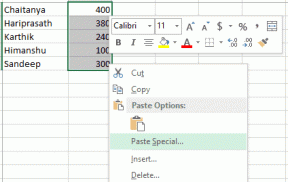Како гледати Нетфлик на свом Гоогле Нест Хуб-у
Мисцелланеа / / August 09, 2022
Гоогле Нест Хуб има довољно добар екран за интеракцију без гласовних команди. Поред контроле вашег паметног дома или постављања упита, екран може емитујте своје омиљене Нетфлик ТВ емисије и филмове директно.

Можете да користите Нест Хуб уређај да гледате Нетфлик док кувате или обављате друге послове. Наравно, требаће вам активна претплата на Нетфлик да бисте то учинили. У овом посту ћемо вам показати како да подесите и гледате Нетфлик на Гоогле Нест Хуб-у и Нест Хуб Мак-у. Дакле, почнимо.
Како да повежете свој Нетфлик налог са Гоогле Нест Хуб-ом
Да бисте почели да гледате Нетфлик на свом Нест Хуб-у, прво морате да повежете свој Нетфлик налог са својим паметним екраном. За то можете да користите апликацију Гоогле Хоме на свом телефону.
Корак 1: Отворите апликацију Гоогле Хоме на телефону и додирните Подешавања.

Корак 2: У оквиру Услуге, додирните Видео.

Корак 3: Додирните Линк испод иконе Нетфлик. Затим изаберите Повежи налог.

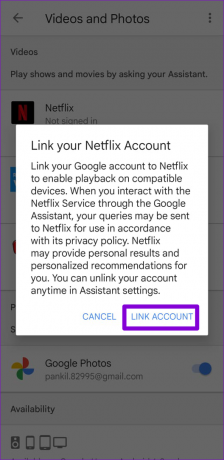
4. корак: Унесите детаље свог Нетфлик налога и додирните Пријави се и повежи.

5. корак: Изаберите Нетфлик профил који желите да повежете са својим Нест Хуб-ом и додирните Потврди.


И спремни сте. Ваш Нест Хуб уређај ће повезати ваш Нетфлик налог.
Како играти Нетфлик на Гоогле Нест Хуб-у
Након што повежете Нетфлик налог са апликацијом Гоогле Хоме, можете да почнете да стримујете своје омиљене ТВ емисије и филмове на Нест Хуб уређају. Ево како.
Корак 1: На Нест Хуб уређају, превуците нагоре од дна екрана и отворите апликацију Нетфлик.
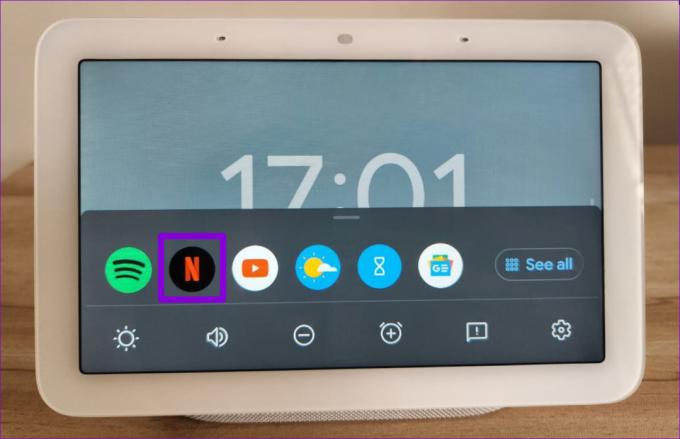
Корак 2: Померите се кроз предлоге и додирните дугме Пусти да бисте почели да гледате ТВ емисију или филм.

Можете да користите контроле на екрану за репродукцију/паузирање, кретање унапред или уназад и омогућавање титлова.

Можете да користите гласовне команде да замолите Нест Хуб да пусти ТВ емисију или филм. На пример, можете рећи „Хеј Гоогле, играј Нарцос“ и он ће почети да стримује Нарцос.
Ево неколико гласовних команди које можете да користите док гледате Нетфлик на Нест Хуб-у.
- Хеј Гоогле, следећа епизода.
- Хеј Гоогле, прескочи 30 секунди уназад.
- Хеј Гоогле, укључи титлове.
- Хеј Гоогле, укључи титлове на шпанском.
- Хеј Гоогле, промени језик у немачки.
Како пребацити Нетфлик на Гоогле Нест Хуб
Иако можете да играте Нетфлик са свог Гоогле Нест Хуб-а, искуство апликације је прилично ограничено. Срећом, можете да користите и телефон да емитујете омиљене емисије и филмове на Нест Хуб уређај. Ево како.
Корак 1: Отворите апликацију Нетфлик на свом Андроид-у или иПхоне-у.
Корак 2: Додирните икону Гоогле Цаст на врху и изаберите свој Нест Хуб уређај.

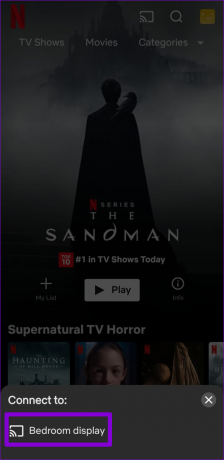
Након тога, можете да емитујете било коју ТВ емисију или филм на Нест Хуб.
Алтернативно, можете да почнете да пуштате Нетфлик ТВ емисију или филм на телефону и додирнете икону Гоогле Цаст да бисте је послали на Нест Хуб.

Како да промените Нетфлик профил повезан са вашим Гоогле Нест Хуб-ом
Без обзира да ли сте повезали нетачан профил или желите да предате контролу својој деци, добра је идеја да повежете одређени профил за то. Можете променити Нетфлик профил лако повезати са вашим Нест Хуб-ом. Ево како.
Корак 1: Отворите апликацију Гоогле Хоме на телефону и додирните Подешавања.

Корак 2: У оквиру Услуге, додирните Видео.

Корак 3: Додирните Управљање под Нетфлик-ом и изаберите Промени профил са следећег екрана.
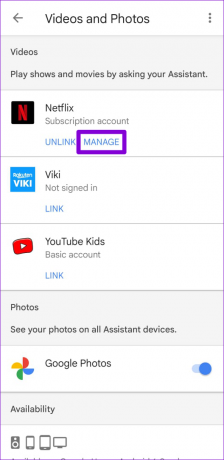

4. корак: Изаберите профил који желите да користите и додирните Потврди.


Бонус савет: Користите контролу покрета за репродукцију или паузирање Нетфлик видео записа
Са Нест Хуб-ом и Нест Хуб Мак-ом друге генерације, можете да користите контроле покретима да паузирате или репродукујете Нетфлик видео без додиривања екрана. Да бисте то урадили, мораћете да омогућите контроле покрета на Нест Хуб-у.
Корак 1: На Нест Хуб-у, превуците нагоре од дна екрана и додирните икону зупчаника да бисте отворили подешавања система.

Корак 2: Додирните Мотион Сенсе и омогућите га на следећем екрану.

Корак 3: На телефону отворите апликацију Гоогле Хоме и додирните Нест Хуб уређај.
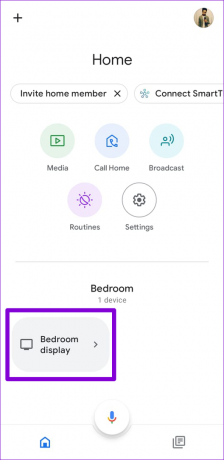
4. корак: Додирните икону зупчаника на врху да бисте отворили мени за подешавања.
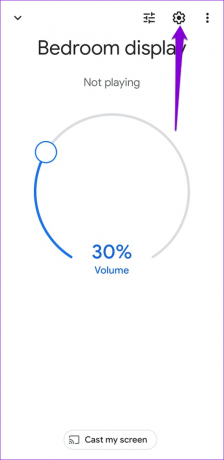
5. корак: У оквиру Функције уређаја додирните Брзи покрети. Затим укључите прекидач поред Брзи покрети.


Корак 6: Омогућите функцију „Репродукуј или паузирај медије“.
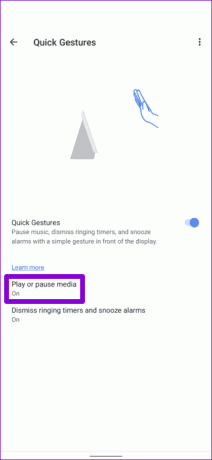
Након тога, можете да користите покрете рукама да паузирате или наставите Нетфлик видео на Нест Хуб-у. Ако користите Нест Хуб Мак, подигните руку са дланом окренутим ка камери да бисте паузирали или наставили Нетфлик видео.
Слично томе, ако имате Нест Хуб (2. генерације), можете да пустите или паузирате видео покретом тапкања испред екрана.
Опустите се уз Нест Хуб
Гоогле Нест Хуб пружа искуство гледања Нетфлик-а које је по величини слично паметном телефону. Осим Нетфлик-а, ваш Нест Хуб уређај такође може да стримује садржај са Диснеи+, Хотстар и Хулу.
Када волите да гледате Нетфлик док путујете или између пауза, погледајте ово врхунске Андроид апликације за побољшање вашег Нетфлик искуства.
Последњи пут ажурирано 09. августа 2022
Горњи чланак може садржати партнерске везе које помажу у подршци Гуидинг Тецх. Међутим, то не утиче на наш уреднички интегритет. Садржај остаје непристрасан и аутентичан.

Написао
Панкил је по занимању грађевински инжењер који је свој пут започео као писац у ЕОТО.тецх. Недавно се придружио Гуидинг Тецх-у као слободни писац да би покрио упутства, објашњења, водиче за куповину, савете и трикове за Андроид, иОС, Виндовс и Веб.